页脚上的横线怎么删除 怎么去掉Word文档的页脚横线
更新时间:2024-01-22 17:39:11作者:jiang
在使用Word文档编辑时,我们常常会遇到需要删除页脚横线的情况,删除页脚横线可以使文档更加简洁美观,同时也能符合不同需求的格式要求。要去掉Word文档的页脚横线,可以通过简单的操作实现。下面将介绍几种方法来帮助您轻松解决这个问题。无论是通过修改页眉页脚设置,还是通过调整页面边距,都能帮助您快速去掉Word文档的页脚横线,让您的文档更加专业和精美。
具体方法:
1.首先,我打开一份word文档。并双击进入页脚,此时,可以看到,一般情况下页脚根本就不会出现横线。
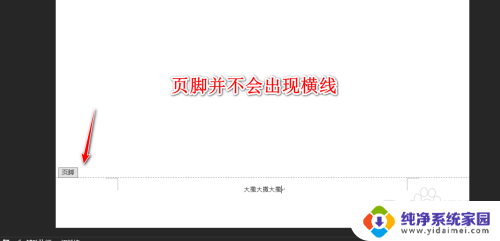
2.但是,如果询问者可能真是个电脑小白。或者说word小白,他的word页脚上又真实存在横线怎么办?
那么我们来看看,怎么才可以弄出这条横线吧。
全选页脚之后,我们点击上方的边框线,选择上框线。
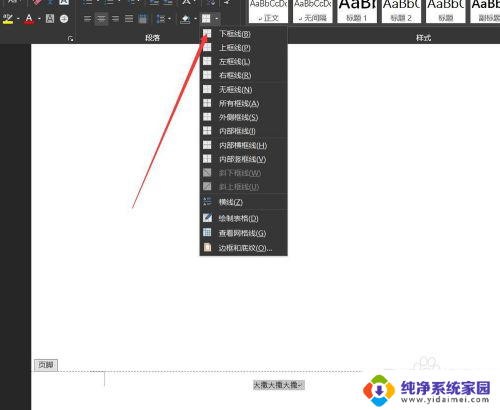
3.可以看到,我们最终弄出了页脚的横线。

4.那么,如何删除页脚的横线呢?
很简单,只要我们反着来一遍就行了,全选之后,选择上方边框线中的无框线。
就可以看到,横线就消失了。
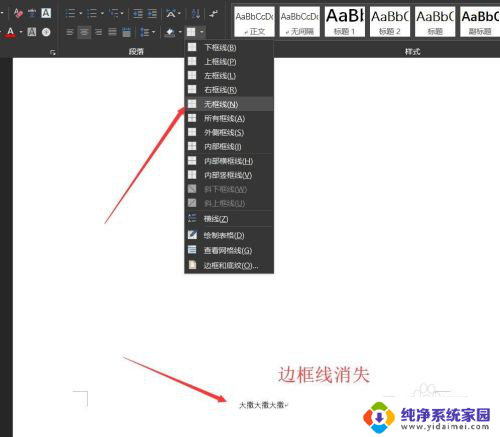
5.如果复杂一点,我们想自定义边框线在哪,以及是否消失呢?只需要点击打开边框和底纹按钮,然后再其中选择自定义。对右侧的预览图上直接进行更改就行了。
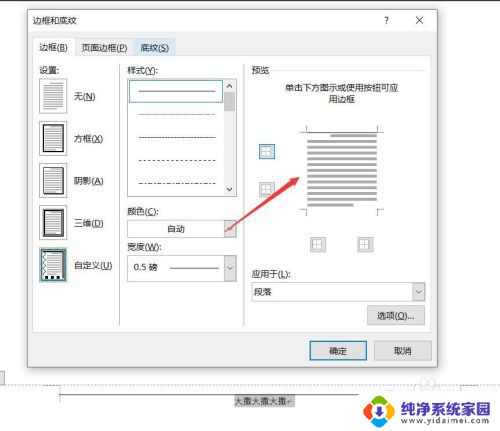
6.总结:
一般页脚不会出现横线,如果出现可能是误操作
消除的办法,找到边框线,选择无
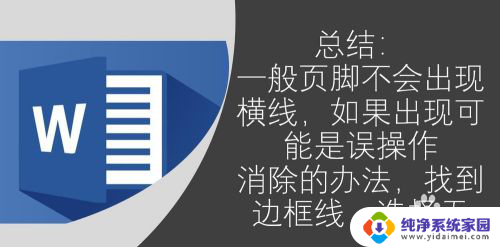
以上就是关于如何删除页脚上的横线的全部内容,如果有其他用户遇到相同情况,可以按照以上方法解决。
页脚上的横线怎么删除 怎么去掉Word文档的页脚横线相关教程
- 页眉页脚的横线怎么删除 Word去除页眉页脚横线方法
- 怎样删除页眉页脚的横线 Word文档页眉横线删除指南
- word文档页脚横线怎么设置 Word文档页脚横线怎么添加
- word文档如何删除脚注横线 如何删除WORD脚注或尾注的横线
- word页面上面的横线怎么去掉 怎样移除Word文档顶部的横线
- 怎么去掉页眉页脚格式 word文档删除页眉和页脚的方法
- word页面横线删不掉 怎么删除word中无法删除的横线
- wps怎么插入页脚横线 wps怎么设置页脚横线
- 页眉底下的横线怎么删除 如何删除Word页眉下面的横线
- word文档上面的横线怎么删除 word上面的横线怎么消除
- 笔记本开机按f1才能开机 电脑每次启动都要按F1怎么解决
- 电脑打印机怎么设置默认打印机 怎么在电脑上设置默认打印机
- windows取消pin登录 如何关闭Windows 10开机PIN码
- 刚刚删除的应用怎么恢复 安卓手机卸载应用后怎么恢复
- word用户名怎么改 Word用户名怎么改
- 电脑宽带错误651是怎么回事 宽带连接出现651错误怎么办